Supraîncălzirea ar putea fi motivul principal al unei plăci de bază defectuoase
- Ar putea exista diverse motive pentru care placa de bază a murit: supraîncălzire, ventilatorul nu funcționează, acumulare de praf, tensiune instabilă și multe altele.
- Acest ghid va acoperi toate motivele și simptomele posibile ale unei plăci de bază moarte.

XINSTALAȚI FÂND CLIC PE DESCARCARE FIȘIER
Acest software va repara erorile comune ale computerului, vă va proteja de pierderea fișierelor, malware, defecțiuni hardware și vă va optimiza computerul pentru performanță maximă. Remediați problemele PC-ului și eliminați virușii acum în 3 pași simpli:
- Descărcați Instrumentul de reparare PC Restoro care vine cu tehnologii brevetate (brevet disponibil Aici).
- Clic Incepe scanarea pentru a găsi probleme Windows care ar putea cauza probleme PC-ului.
- Clic Repara tot pentru a remedia problemele care afectează securitatea și performanța computerului.
- Restoro a fost descărcat de 0 cititorii luna aceasta.
Placa de baza, a placa de circuit principal, conectează toate componentele hardware la procesorul dumneavoastră. Acesta definește ce dispozitiv de stocare, modul de memorie și plăcile grafice pot fi conectate la computer.
Dacă se întâmplă ceva cu placa de bază, computerul nu va porni. Acest ghid va acoperi toate cauzele și simptomele pe care trebuie să le căutați pentru a vă asigura că placa de bază este moartă.
Care sunt motivele defecțiunii plăcii de bază?
Pot exista diverse cauze ale defectării plăcii de bază; unele dintre cele populare sunt menționate aici:
- Supraîncălzire – Supraîncălzire poate rezulta din faptul că un computer nu este ventilat sau sistemul de răcire nu funcționează.
- Defecțiunea componentei – Defectele de fabricație, expunerea la temperatură și uzura pot cauza defecțiunea plăcii de bază.
- Creșteri de putere – Întreruperile de energie iar vârfurile de tensiune ar putea duce, de asemenea, la o supratensiune și ar putea deveni motivul problemei.
Cum pot spune dacă placa de bază este moartă?
1. Fara putere
Primul lucru de căutat este că computerul nu pornește sau nu prezintă semne de putere. Apoi, verificați dacă există toate conexiunile slăbite și asigurați-vă că cablurile de alimentare sunt conectate corect.
Verificați dacă sursa de alimentare alimentează placa de bază. Utilizați un tester PSU și un multimetru sau un alt cablu de alimentare.
Puteți utiliza Newegg și Coolermaster pentru a verifica sursa de alimentare totală furnizată plăcii de bază.
2. Verificați dacă există daune fizice

Verificați placa de bază pentru pini deteriorați, plăci de circuite imprimate sau daune cauzate de apă. De asemenea, verificați dacă există tranzistori arse, circuite ciobite sau condensatoare bombate. Apoi, deschideți dulapul și căutați următoarele pentru a determina cauza.
3. Scoateți GPU sau RAM pentru a verifica

Dacă GPU-ul nu este așezat corect, atunci ar putea interfera cu capacitatea plăcii de bază de a porni. Dacă vedeți că luminile sau LED-urile se aprind, scoateți GPU și RAM pentru a verifica dacă placa de bază se pornește fără ele. Dacă repornește, încercați să plasați GPU și diferite sloturi pentru RAM pentru a verifica dacă funcționează cu placa de bază.
- Unitatea USB se afișează ca nealocată? 2 moduri de a o repara
- Eroare BSoD Afd.sys: 7 moduri de a o remedia rapid
4. Deconectați totul
Verificați componentele interne pentru a analiza dacă folosesc o cantitate neobișnuită de putere, defectând placa de bază.
Sfat de expert:
SPONSORIZAT
Unele probleme ale PC-ului sunt greu de rezolvat, mai ales când vine vorba de depozite corupte sau de fișiere Windows lipsă. Dacă întâmpinați probleme la remedierea unei erori, este posibil ca sistemul dumneavoastră să fie parțial defect.
Vă recomandăm să instalați Restoro, un instrument care vă va scana mașina și va identifica care este defecțiunea.
Click aici pentru a descărca și a începe repararea.
Încercați să scoateți SSD-ul, USB-ul sau alte discuri de memorie pentru a verifica dacă placa de bază pornește.
5. Verificați distanțele plăcii de bază

Standoff-urile sunt montate metalice care vă pot menține placa de bază ridicată față de tava pentru plăci de bază. Dacă distanțele ating placa de bază din spate, poate provoca un scurtcircuit.
Verificați pozițiile de separare pentru a vedea dacă sunt aliniate cu orificiile plăcii de bază. Vă rugăm să le eliminați și să reinstalați placa de bază.
6. Verificați bateria CMOS

Deoarece bateria CMOS pornește BIOS-ul PC-ului și menține setările sistemului salvate, este un element esențial. A baterie CMOS fără alimentare, de asemenea, te poate face să crezi eronat că placa de bază ar putea fi moartă, deoarece această baterie este folosită pentru a o alimenta.
Înainte de a face orice altceva, scoateți și verificați bateria CMOS. Dacă este defect, înlocuiți-l cu unul nou.
7. Verificați codurile sonore sau indicatoarele LED
Dacă placa dvs. de bază are LED-uri de stare sau semnale sonore, acestea pot indica problema cu codurile sonore și codurile de eroare. Cu difuzorul plăcii de bază instalat, puteți obține coduri sonore pentru depanare. Acestea sunt câteva exemple:
- Un bip - probleme de memorie
- Două bipuri - probleme cu placa de baza
- Cinci bipuri – Probleme cu procesorul
- Nouă bipuri – Probleme de BIOS sau ROM
Dacă placa de bază are indicatori LED, acestea pot clipi pentru a indica problema cu procesorul sau placa de bază. Trebuie să verificați designul producătorului pentru a înțelege ce indică LED-ul dvs.
8. Îngheață și erori în computer
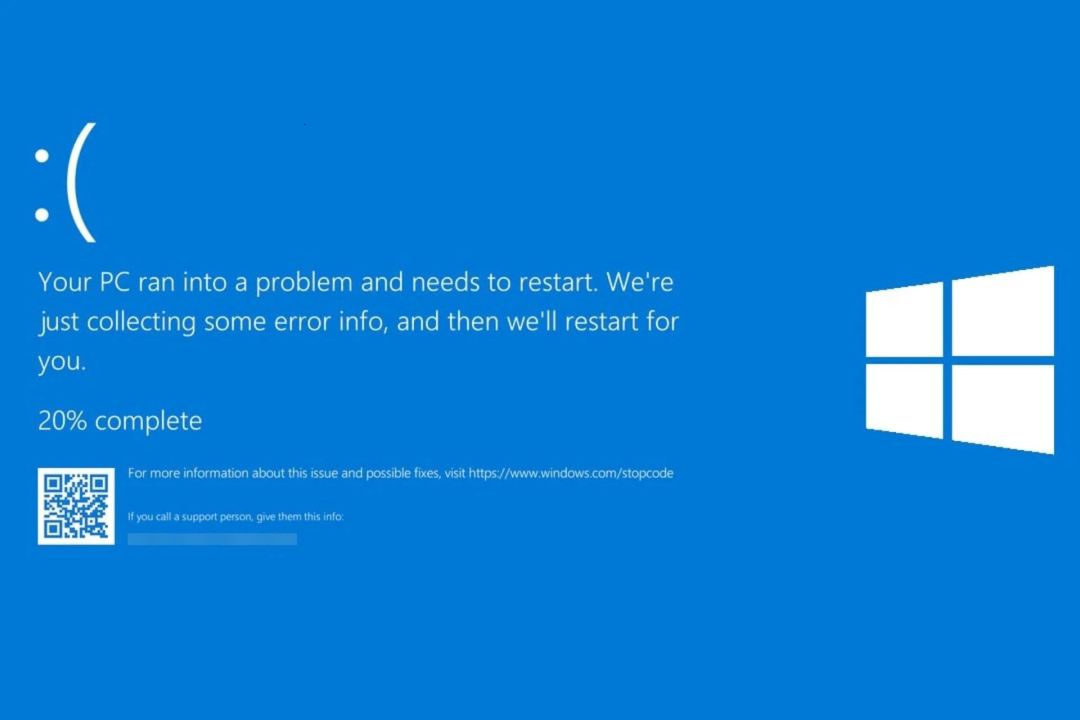
Dacă computerul dvs. afișează Erori BSOD sau funcționează lent, atunci acesta ar putea fi și un semn al unei probleme cu placa de bază. Dar, din nou, unele erori din descriere vă pot indica problema.
De asemenea, dacă computerul funcționează fierbinte sau ventilatorul este la viteză maximă, ar putea fi din cauza unui sistem de răcire prost. Verificați dacă ventilatoarele funcționează și îndepărtați praful de pe ventilator și PCB.
Deci, acestea sunt simptomele care ar putea confirma dacă placa de bază este moartă sau eșuată. Dacă aveți întrebări sau nelămuriri, nu ezitați să le menționați în comentariile de mai jos.
Mai aveți probleme? Remediați-le cu acest instrument:
SPONSORIZAT
Dacă sfaturile de mai sus nu v-au rezolvat problema, este posibil ca computerul să întâmpine probleme mai profunde cu Windows. Iti recomandam descărcarea acestui instrument de reparare a PC-ului (evaluat excelent pe TrustPilot.com) pentru a le adresa cu ușurință. După instalare, faceți clic pe butonul Incepe scanarea butonul și apoi apăsați pe Repara tot.
![Cele mai bune 5 plăci de bază pentru jocuri de cumpărat [Ghidul 2021]](/f/f8c980d0fe02de47ddce025853fd58f4.jpg?width=300&height=460)
![Cele mai bune 5 cabluri de cumpărat pentru placa de bază [Ghid 2021]](/f/a6238fdb9ac2786f2f38ecd658c5a5b7.jpg?width=300&height=460)
![6 cele mai bune plăci de bază pentru Windows 10 [oferte de Black Friday]](/f/75984392a76d773c74f6c322b591c70d.jpg?width=300&height=460)